如何重装老白菜u盘装机工具?win10系统?老白菜重装win10系统步骤
安装原版win以下准备工作需要做好:
① 制作装机版旧白菜u盘启动盘;
② 下载原版win将10系统镜像文件复制到u盘启动盘。
第一步
启动u盘,白菜启动u盘插入电脑USB插座,然后打开电脑,按快捷键进入屏幕上的老白菜主菜单页面,然后移动光标选择02老白菜WIN8 PE按回车键确认标准版(新机器),如下图所示:

老白菜重装win10系统步骤
第二步
登录pe系统结束后,鼠标左键双击打开桌面上的旧卷心菜PE在工具主窗口点击浏览按钮,如下图所示:
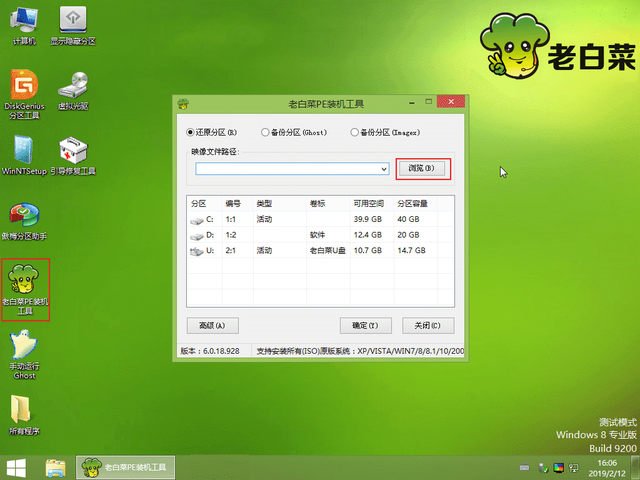
老白菜重装win10系统步骤
第三步
此时会弹出一个搜索范围的窗口,我们只需要打开启动u盘,选择win10 iso点击打开按钮,如下图所示:
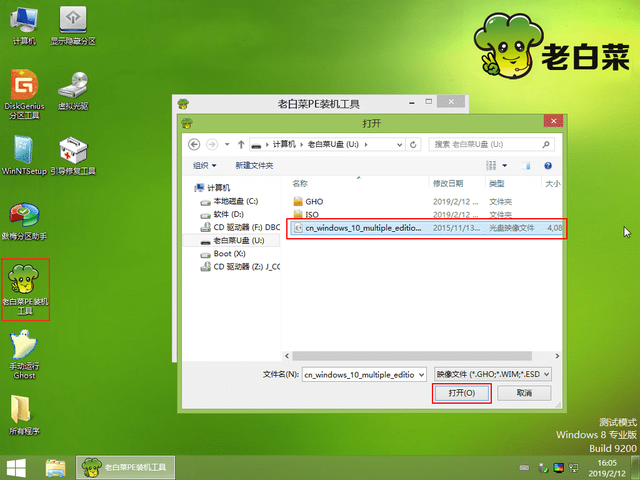
老白菜重装win10系统步骤
第四步
然后我们根据需要在图像文件路径的下拉框中选择win10系统的一个版本(在这里,win以系统专业版为例),然后在磁盘分区列表中选择C盘作为系统盘,然后点击确定按钮,如下图所示:
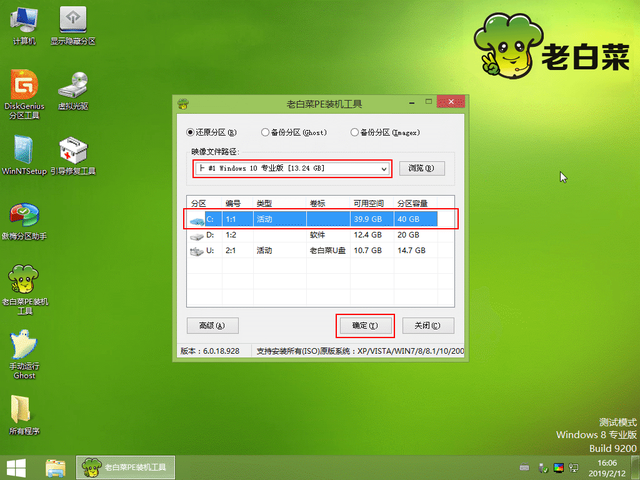
老白菜重装win10系统步骤
第五步
此时会弹出提示框,询问是否需要执行还原操作,建议默认设置,只需点击确定即可,如下图所示:

老白菜重装win10系统步骤
第六步
在完成上述操作后,程序开始释放系统镜像文件。释放完成后,计算机将自动重启,并继续剩余的安装操作。我们只需要耐心等待。释放完成后,计算机将自动重启并继续剩余的安装操作。我们只需要耐心等待。如下图所示:

老白菜重装win10系统步骤
至此,u盘装win介绍了10系统的具体步骤。像小编前面说的那么简单吗?然后做一个老白菜u盘启动盘,试着在电脑上安装win10或其他系统!
老白菜u盘重装系统工具重装win10详细教程:http://www.laobaicai.net/jiaocheng/upzybwin10.html